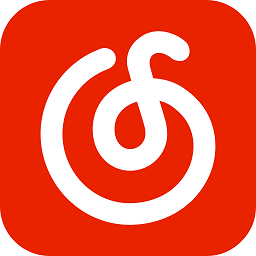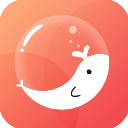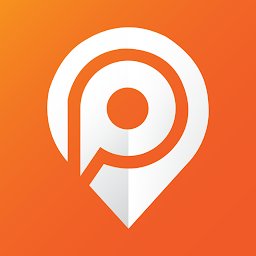苹果手机个人热点如何一键开启?超简单步骤教你秒变网络分享达人!
作者:佚名 来源:未知 时间:2024-10-17
苹果手机如何开启个人热点
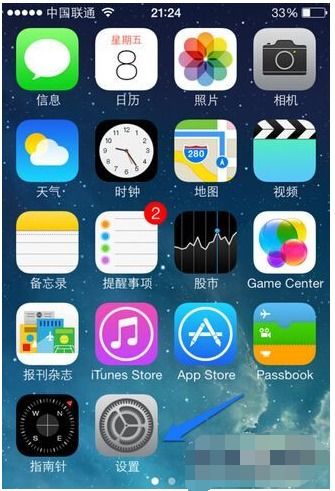
苹果手机作为现代生活中不可或缺的智能设备,其内置的个人热点功能为用户提供了极大的便利。无论是与家人共享网络,还是在紧急情况下为其他设备提供网络支持,个人热点都发挥着重要作用。那么,如何在苹果手机上开启个人热点呢?以下将详细介绍这一过程,帮助用户全面了解并掌握该功能。
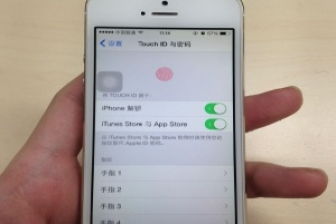
一、确保基础条件满足
在开启个人热点之前,首先需要确保几个基础条件已经满足:
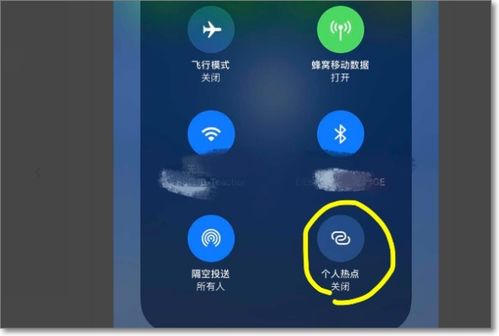
1. iPhone已连接到移动数据网络:个人热点功能是通过你的移动数据连接来共享互联网的,因此确保你的iPhone已经成功连接到移动数据网络。
2. 蜂窝移动数据已开启:在iPhone的“设置”中,找到“蜂窝移动网络”并确保该功能已经开启。如果未开启,点击相应的开关按钮将其打开。
3. 运营商支持:不同的移动运营商对个人热点功能可能有不同的限制或政策。在开启个人热点之前,最好先了解你的运营商是否支持该功能,以及是否有额外的费用或限制。
二、开启个人热点
满足上述条件后,接下来就可以开始设置并开启个人热点了。以下是详细步骤:
1. 进入设置界面:
打开你的苹果iPhone,进入主界面。
找到并点击屏幕上的“设置”图标。这是所有系统设置的入口,也是开启个人热点的起点。
2. 找到个人热点选项:
在“设置”菜单中,向下滑动直到找到“个人热点”选项。该选项可能位于不同的位置,具体取决于你的iOS版本和界面布局。
点击“个人热点”进入该功能的设置页面。
3. 开启个人热点:
在“个人热点”页面中,你会看到一个开关按钮。默认情况下,这个按钮是关闭的(显示为灰色)。
点击这个按钮,将其从灰色(关闭状态)变为绿色(开启状态)。此时,你的iPhone就成功开启了个人热点功能。
4. 设置Wi-Fi密码(可选):
为了确保网络安全,建议设置一个Wi-Fi密码。这样,其他设备在连接你的热点时就需要输入这个密码,增加了连接的安全性。
在“个人热点”设置页面中,找到“Wi-Fi密码”选项并点击进入。在这里,你可以设置一个新的密码,或者修改现有的密码。请确保密码足够复杂且易于记忆。
5. 确认Wi-Fi和蓝牙设置:
开启个人热点后,系统可能会提示你打开“Wi-Fi和蓝牙”。这是因为个人热点需要通过Wi-Fi或蓝牙与其他设备进行连接。
按照提示,在“设置”中分别找到“Wi-Fi”和“蓝牙”选项,并确保它们都已经开启。
三、连接其他设备
个人热点开启并设置好密码后,其他设备就可以搜索并连接到这个热点了。以下是连接步骤:
1. 在其他设备上打开Wi-Fi:
进入其他设备的设置界面,找到并打开Wi-Fi功能。
在Wi-Fi列表中,找到你的iPhone热点名称(通常显示为你的iPhone名称)并点击它。
2. 输入密码:
在弹出的提示框中,输入你在iPhone上设置的Wi-Fi密码。
输入正确后,点击“连接”或类似的按钮。
3. 等待连接成功:
连接成功后,你的iPhone屏幕上方会出现一个蓝色的条带,显示当前活跃的连接数。
同时,状态栏中也会显示一个“个人热点”的图标,表示热点功能正在使用中。
四、使用USB共享网络(可选)
除了通过Wi-Fi连接其他设备外,你还可以使用数据线直接将iPhone连接到电脑上,并通过USB共享网络。这对于那些没有Wi-Fi适配器的电脑来说是一个实用的选择。具体步骤如下:
1. 使用USB线连接:
使用USB线将iPhone连接到电脑上。
在电脑上,根据系统提示选择相应的网络设置,通常是将iPhone设置为网络连接。
2. 信任计算机(如需):
如果这是第一次使用iPhone连接到这台电脑,iPhone可能会弹出提示要求你信任此计算机。在iPhone上选择“信任”即可。
3. 开始使用:
连接成功后,电脑就可以通过iPhone的移动数据连接访问互联网了。
五、注意事项
在使用个人热点功能时,还需要注意以下几点:
1. 流量消耗:开启热点功能并与其他设备共享数据时,这些设备所使用的流量都会计入你的iPhone的流量中。请确保你的数据计划能够支持这种共享,以避免超出流量限制而产生额外费用。
2. 电池消耗:开启热点